Настройка и использование сервиса «Сверься!»
- Подготовка рабочего места и вход в систему
- Сверка книг покупок и продаж
- Предоставление пояснений на декларацию по НДС в ответ на требование ФНС при помощи сервиса «Сверься!».
Подготовка рабочего места и вход в систему
Чтобы воспользоваться сервисом «Сверься!», необходимо перейти на страницу сервиса через Internet Explorer, Google Chrome, Mozilla Firefox или Opera.
Если рабочее место готово к работе, появится список сертификатов.
Необходимо выбрать сертификат для входа в систему.
Если рабочее место не готово к работе или у вас не отобразился список сертификатов, установите «Такском-Агент»:
Для обычных версий Windows
Запустите «Мастер настройки рабочего места» и следуйте подсказкам сервиса до конца настройки.
Для терминального сервера
- На рабочем месте, к которому подключаетесь удаленно, под учетной записью администратора запустите установщик, нажмите «Далее» - «Установить» - «Готово»;
- Запустите «Такском-Агент» через появившийся на рабочем столе ярлык;
- На рабочем месте, к которому подключаетесь удаленно, под учетной записью пользователя установите утилиту в стандартном режиме через «Мастер настройки» или установщик. Устанавливать «Такском-Агент» в стандартном режиме необходимо под каждой учетной записью пользователя, которая работает с продуктами «Такскома»;
- После установки «Такском-Агента» под учетной записью пользователя необходимо убедиться, что он запущен (должен отображаться в трее).
После установки необходимо перезапустить браузер и выбрать личный сертификат для входа на главной странице сервиса «Сверься!».
Сверка книг покупок и продаж
Для загрузки файла книги покупок/продаж необходимо выбрать период, нажать кнопку «Загрузить файлы» и дождаться окончания загрузки.
Чтобы свериться с контрагентом после загрузки файла книги, необходимо:
- Нажать кнопку «Сверка».
- Внизу страницы кликнуть по названию загруженной книги.

- На открывшейся странице выбрать фильтр «С разногласиями».
- В поле «Отсутствует e-mail» указать адрес электронной почты контрагента.
- Кликнуть по ссылке с наименованием контрагента.
- На открывшейся странице выбрать фильтр «Разногласия в данных» (чтобы увидеть, какие именно выявлены несоответствия).
- Проверить данные, в которых выявлены несоответствия (они выделены красным).
- Исправить неточности, выявленные в вашей книге, и загрузить книгу с исправлениями повторно.
- Нажать кнопку «Сверка».
- Выбрать квартал сверки.
- Открыть загруженную книгу.
- Выбрать фильтр «Не сверились с вами».
- Нажать кнопку «Уведомить» или «Уведомить всех» (если вы сверяетесь с несколькими контрагентами).

После этого книга покупок/продаж будет отправлена вашему контрагенту для сверки данных. Информация об отправке уведомления зафиксируются в системе.
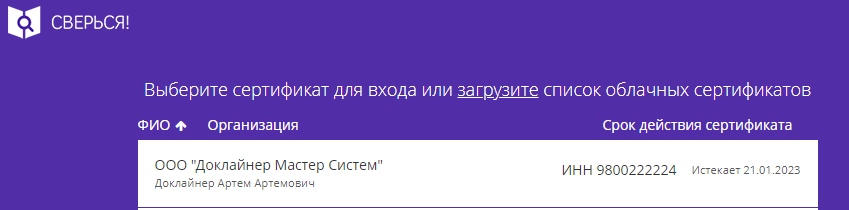
и получайте новости первыми!